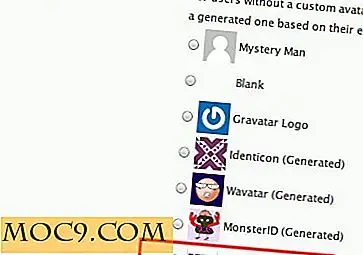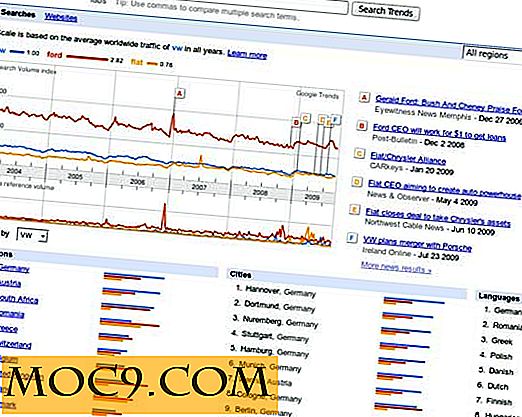12 τεχνάσματα χειρονομίας και Multitouch χειρονομίας για Mac για να βελτιώσετε την παραγωγικότητά σας
Μπορεί να ανακαλύψατε τυχαία μια συντόμευση πληκτρολογίου ή μια χειρονομία πολλαπλών κουμπιών που έκανε τα πάντα γρηγορότερα και ευκολότερα στον υπολογιστή σας Mac. Θα θέλατε να μάθετε άλλους; Αποκαλύπτουμε μια χούφτα συντομεύσεις πληκτρολογίου και μυστικές χειρονομίες πολλαπλών κουμπιών για τους χρήστες Mac, για να δουλεύουν για την απρόσκοπτη εναλλαγή και πλοήγηση. Είτε απλά μετονομάσατε το OS X, είστε αρχάριος ή βετεράνος χρήστης, καθώς πάντα ο στόχος είναι να διευκολύνετε τη ζωή της τεχνολογίας σας.
Σημείωση: σε αυτό το σεμινάριο ο υπολογιστής εκτελεί το OS X Yosemite 10.10.3.
1. Δύναμη τερματισμού
Πλήκτρο διαγραφής: επιλογή + εντολή + esc
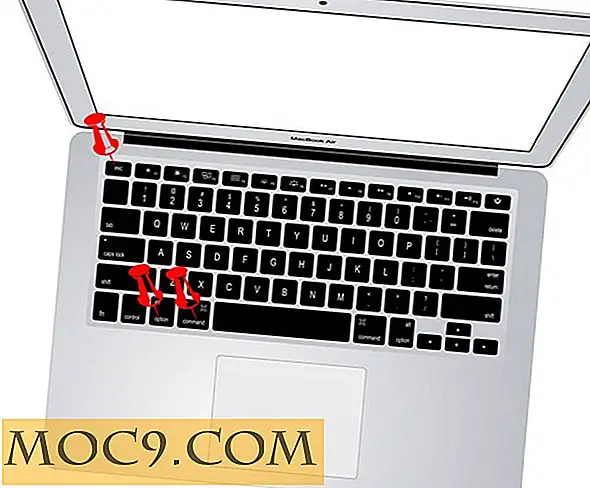
Βιώνετε αργή απόδοση; Δοκιμάστε τα combos πληκτρολογίου παραπάνω και θα εμφανιστεί το παράθυρο Force Quit.
2. Εμφάνιση αναζήτησης Spotlight
Πλήκτρο συντόμευσης: εντολή + γραμμή διαστήματος

Αντί να κάνετε αναζήτηση μέσω του Finder, μπορείτε απλά να πληκτρολογήσετε το όνομα της εφαρμογής για γρήγορη πρόσβαση. Ακολουθεί ένα ακόμη μυστικό: μόλις εμφανιστεί η γραμμή αναζήτησης Spotlight, μπορείτε να την χρησιμοποιήσετε και ως αριθμομηχανή! Πληκτρολογήστε τους αριθμούς και θα λάβετε την απάντηση σε μια γρήγορη απάντηση.
3. Εισαγάγετε το εικονίδιο Apple
Πλήκτρο συντόμευσης: επιλογή + μετατόπιση + K
![]()
Θέλετε να μπαχαρικά τα κείμενά σας; Εισάγετε το διάσημο λογότυπο της Apple χρησιμοποιώντας το κόλπο παραπάνω.
4. Κάντε μεγέθυνση και σμίκρυνση στο πρόγραμμα περιήγησης ιστού
Πλήκτρο συντόμευσης:
εντολή + πλήκτρο [+] : Μεγέθυνση
εντολή + [-] : Σμίκρυνση

Αν θέλετε να αλλάξετε την ανάλυση του προγράμματος περιήγησης στο Web, τα δύο πλήκτρα θα κάνουν το τέχνασμα. Λάβετε υπόψη ότι αυτό λειτουργεί μόνο για προγράμματα περιήγησης. Και αν θέλετε να επαναφέρετε τις ρυθμίσεις, πατήστε "εντολή + 0."
5. Στιγμιότυπο οθόνης εκτύπωσης
Πλήκτρο συντόμευσης: εντολή + αλλαγή + 3

Δοκιμάστε το συνδυασμό πλήκτρων παραπάνω για να τραβήξετε ολόκληρη την οθόνη.
6. Στιγμιότυπο οθόνης
Πλήκτρο συντόμευσης: εντολή + αλλαγή + 4

Μπορείτε να κόψετε ένα στιγμιότυπο οθόνης ή να τραβήξετε ένα συγκεκριμένο παράθυρο χρησιμοποιώντας αυτό το τέχνασμα. Όταν κρατάτε ταυτόχρονα αυτά τα πλήκτρα, ο δείκτης του ποντικιού θα μετατραπεί σε μια διασταύρωση που δείχνει τον αριθμό των εικονοστοιχείων.
7. Εμφάνιση έκθεσης
Γοητεία πολλαπλής αφής: Πιέστε το δάχτυλό σας προς τα πάνω και προς τα κάτω

Στο trackpad πολλαπλής αφής, το δάχτυλο με τα τέσσερα δάχτυλα επάνω και κάτω δείχνει Exposé - όλες τις εφαρμογές που εκτελούνται, τον πίνακα οργάνων και ανοίξτε τους επιτραπέζιους υπολογιστές στην κορυφή. Σύρετε το δείκτη του ποντικιού στην επάνω δεξιά γωνία για να ξεκινήσετε μια άλλη επιφάνεια εργασίας. Μπορείτε επίσης να μεταφέρετε και να αποθέσετε τις εφαρμογές από μια επιφάνεια εργασίας σε μια άλλη.
8. Μεταβείτε από ένα επιτραπέζιο σε άλλο
Γοητεία πολλαπλών χειρισμών: Τραβήξτε τα τέσσερα δάχτυλα αριστερά και δεξιά

Μπορείτε να εκτελέσετε εφαρμογές σε μια ξεχωριστή επιφάνεια εργασίας και, στη συνέχεια, σύρετε από αριστερά προς τα δεξιά για να εργαστείτε απρόσκοπτα από το ένα παράθυρο στο άλλο.
9. Εμφανίστε το λεξικό
Γοητεία πολλαπλής αφής: Πατήστε τρία δάκτυλα σε μια λέξη

Κατά την περιήγηση στις σελίδες, αυτό το τέχνασμα σας επιτρέπει να δείτε την έννοια της λέξης - ενεργοποιείται το Word Lookup.
10. Προεπισκόπηση ενός αρχείου
Γοητεία πολλαπλής αφής: Πατήστε τρία δάκτυλα σε ένα αρχείο

Πηγαίνετε στο Finder και κάντε αυτό το κόλπο. Πατήστε το αρχείο και ένα παράθυρο προεπισκόπησης δείχνει τα περιεχόμενα του. Εάν πρόκειται για ένα αρχείο Word doc ή για ένα PDF - χωρίς να ξεκινήσει η εφαρμογή, μπορείτε να δείτε μια ματιά σε αυτό που υπάρχει.
11. Μεγέθυνση και σμίκρυνση
Γοητεία πολλαπλών αφαιρέσεων: Δύο δάχτυλα

Ενώ το σύνθετο πληκτρολόγιο του zoom in and out παρέχει μια συγκεκριμένη ανάλυση στο πρόγραμμα περιήγησης, αυτό το πείρο με δύο δάχτυλα ενεργοποιεί το ζουμ και το ζουμ σε PDF, εικόνες, σελίδες και άλλα.
12. Μεγέθυνση
Γοητεία πολλαπλής αφής: Διπλή βρύση δύο δακτύλων

Αυτή η χειρονομία έξυπνου ζουμ είναι εφαρμόσιμη όταν περιηγείστε στον ιστότοπο. Εκτός από τα combos πληκτρολογίου και τη χειρονομία με δύο δάκτυλα, μπορείτε να δοκιμάσετε αυτό το τέχνασμα, αλλά θα μεγεθύνεται μόνο μία φορά. Επαναλάβετε και θα επανέλθει στην αρχική ανάλυση.
Τι χάσαμε; Γιατί να μην μοιραστείτε τη λίστα με τις συντομεύσεις πληκτρολογίου και τις χειρονομίες πολλαπλής αφής;